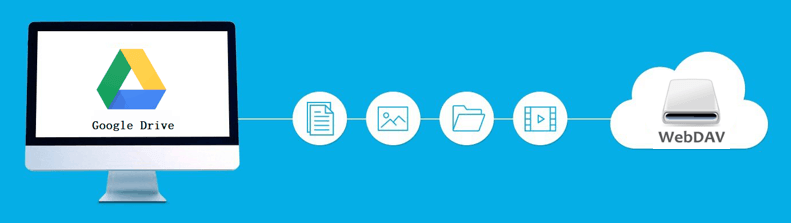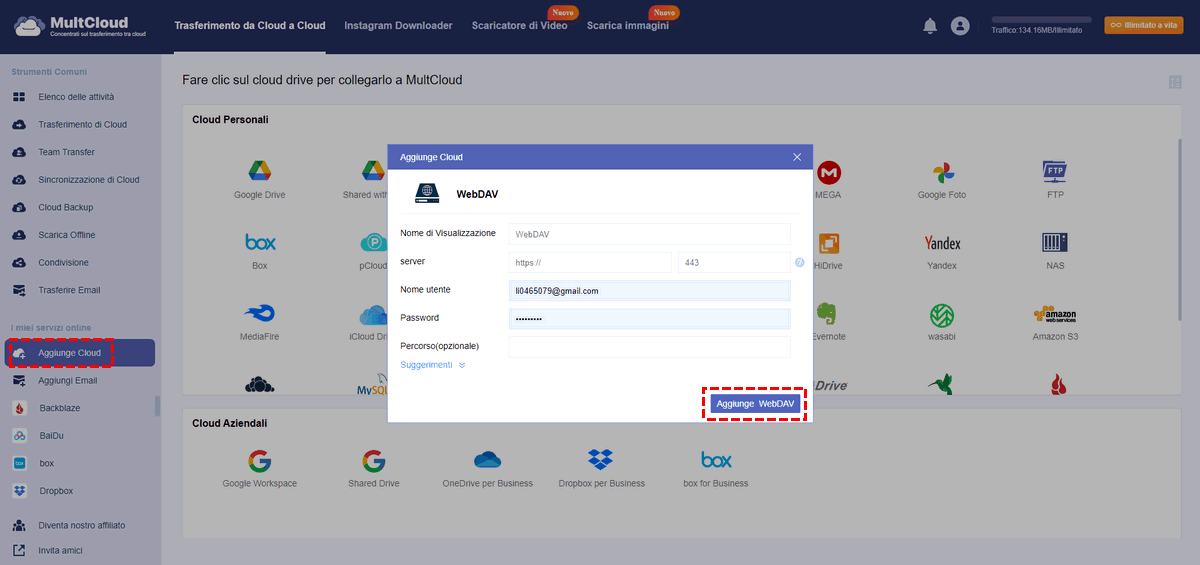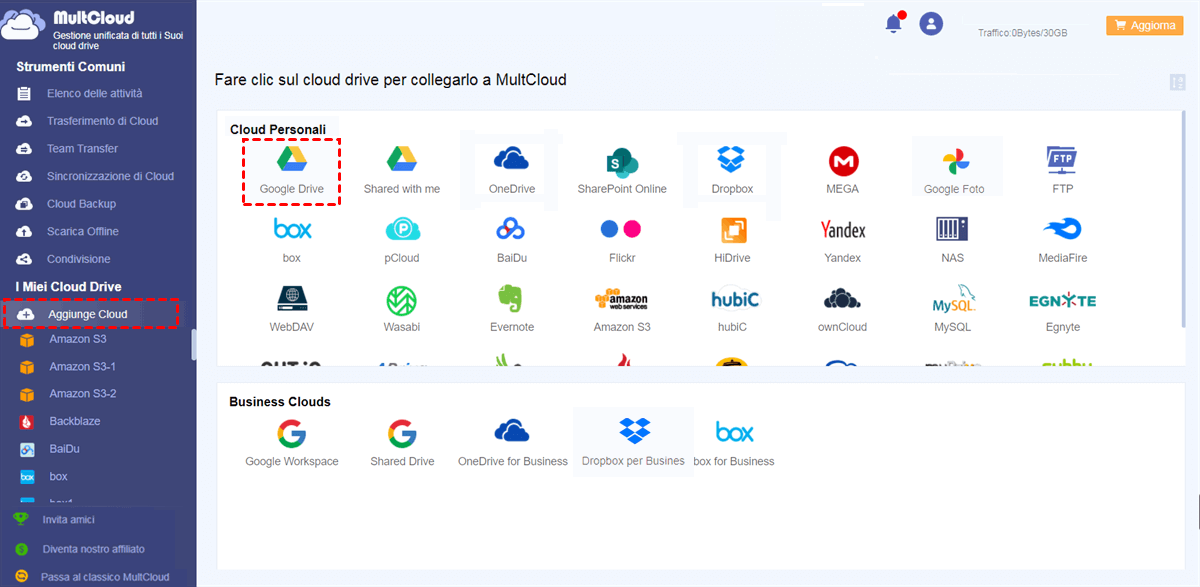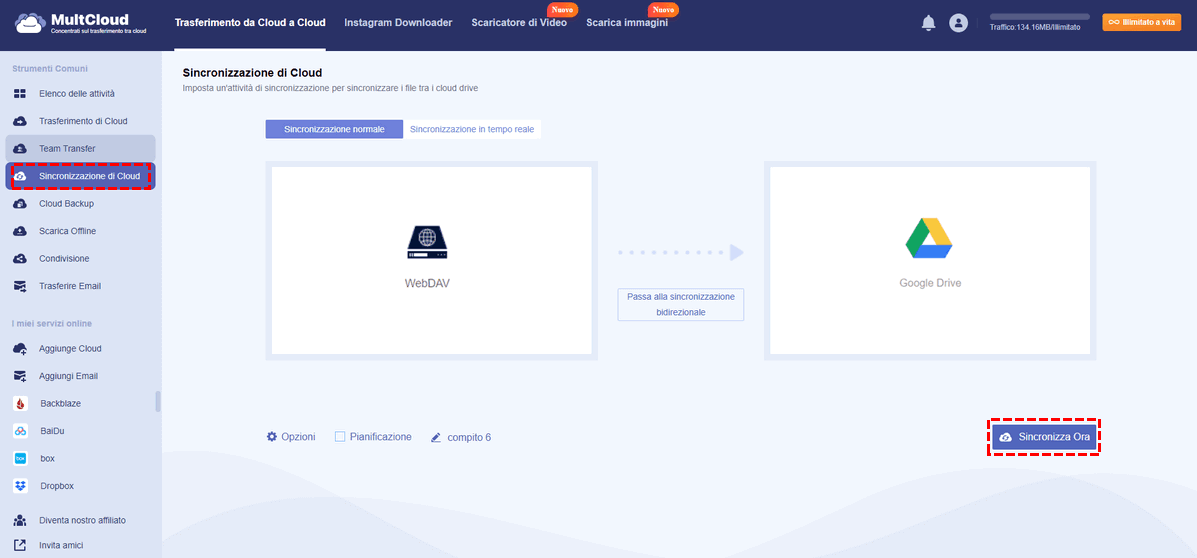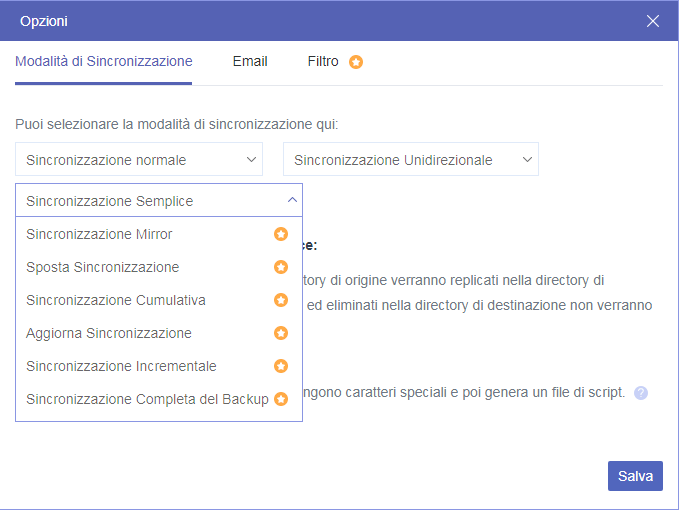Ricerca Rapida:
Breve Introduzione a WebDAV e Google Drive
WebDAV sta per "Web-Based Distributed Authoring and Versioning". È un insieme di estensioni del protocollo HTTP che consentono agli utenti di modificare e gestire file in modo collaborativo su server web remoti. In altre parole, WebDAV permette ai server web di agire come server di file e supporta la creazione collaborativa di contenuti sul web.
Google Drive è un servizio di archiviazione cloud fornito da Google. Con questo servizio, gli utenti ottengono 15GB di spazio di archiviazione gratuito. Inoltre, gli utenti possono aggiungere ulteriore spazio a pagamento, se necessario. Google Drive ha diverse versioni, come il client desktop e il client web, in modo che gli utenti possano eseguire il backup di dati importanti nel cloud e accedervi da qualsiasi dispositivo.
Perché Accedere a Google Drive tramite WebDAV?
Molte applicazioni sono in grado di gestire file accessibili tramite WebDAV. La finestra di dialogo di selezione dei file dell'applicazione supporta l'inserimento non solo di un nome di file locale, ma anche di un URL WebDAV, nonché del nome utente e della password richiesti dal server WebDAV. Queste applicazioni includono Microsoft Office (Word, Excel, ecc.); Apple iWork (Pages, Numbers, Keynote); Adobe Photoshop e Dreamweaver; e altre.
Quando tali applicazioni utilizzano file o cartelle su un server WebDAV, WebDAV lavora dietro le quinte per fornire la modifica remota collaborativa dei file. I file sul server vengono modificati "sul posto" senza essere scaricati nel file system locale per essere ricaricati in seguito (questo crea più copie che potrebbero essere fuori sincronia).
In altre parole, dopo aver collegato WebDAV e Google Drive, gli utenti possono facilmente trasferire e sincronizzare i file WebDAV su Google Drive. In questo modo, gli utenti possono modificare e ottenere file direttamente in Google Drive, il che è molto comodo.
Come Eseguire l'Accesso a Google Drive tramite WebDAV
WebDAV può connettersi a Box e Dropbox, ma non fornisce una connessione a Google Drive. È possibile creare connessioni di sincronizzazione o backup di Google Drive e WebDAV solo con software bridge di terze parti. Con MultCloud, è possibile connettersi direttamente a WebDAV e Google Drive e accedere al contenuto del proprio account.
Come sappiamo, il metodo tradizionale per sincronizzare due servizi cloud consiste nel scaricare i file da un archivio cloud e ricaricarli sull'altro, il che sembra davvero dispendioso in termini di tempo. Per migliorare questo inconveniente, è nato MultCloud. È una piattaforma web gratuita per sincronizzare, eseguire il backup e spostare file tra servizi cloud.
Lo strumento supporta già oltre 30 servizi di archiviazione cloud: Dropbox, Dropbox Business, Google Drive, Google Workspace, Google Foto, OneDrive, OneDrive for Business, MEGA, Flickr, Box, Box for Business, pCloud, Amazon S3, SugarSync, Hubic, Evernote, CloudMe, Cubby, MyDrive, WEB.DE, Yandex, HiDrive, MySQL, Egnyte, Putio, Backblaze, MediaFire, ownCloud, ADrive, Baidu, persino NAS, WebDAV, FTP/SFTP, Condivisi con me e Drive condivisi.
Come effettuare l'accesso WebDAV a Google Drive, i seguenti passaggi ti daranno la risposta.
Passaggio 1. Crea un account direttamente utilizzando il tuo indirizzo email. Con MultCloud, non è necessario installare app aggiuntive sul tuo computer, telefono o tablet.
Passaggio 3. Aggiungi il tuo Google Drive a MultCloud. Clicca sull'icona di Google Drive, quindi seleziona uno degli account Google per autorizzare l'accesso.
Passo 4. Clicca su "Sincronizzazione di Cloud", seleziona WebDAV o una cartella al suo interno come sorgente, poi seleziona Google Drive o una cartella al suo interno come destinazione, e infine clicca su "Sincronizza Ora".
Note:
- Se devi sincronizzare una grande quantità di dati da WebDAV, puoi chiudere la pagina o spegnere il computer, poiché MultCloud gestisce tutto in background.
- Se desideri sincronizzare regolarmente da WebDAV a Google Drive, puoi attivare "Pianificazione" in modo che MultCloud possa eseguire questa operazione in base a una programmazione.
- Per una sincronizzazione più veloce dei dati in WebDAV e Google Drive, puoi scegliere la modalità "Sincronizzazione in Tempo Reale", così otterrai ciò che desideri rapidamente.
- Oltre alla "Sincronizzazione in Tempo Reale", MultCloud supporta anche altre modalità di sincronizzazione, come "Sincronizzazione Bidirezionale", "Sincronizzazione Semplice", "Sincronizzazione Mirror", "Sposta Sincronizzazione", "Sincronizzazione Cumulativa", "Aggiorna Sincronizzazione", "Sincronizzazione Incrementale", "Sincronizzazione Completa del Backup". Puoi scegliere quella più adatta alle tue esigenze per eseguire la sincronizzazione.
Riepilogo
Seguendo i passaggi sopra indicati, puoi vedere che MultCloud ti ha aiutato a eseguire l'accesso da WebDAV a Google Drive in modo facile e veloce.
Inoltre, se desideri trasferire o eseguire il backup di file tra due qualsiasi dei cloud menzionati in precedenza, MultCloud lo rende possibile! Se desideri trasferire Google Drive a MEGA, puoi utilizzare la funzione "Trasferimento di Cloud" per farlo. Se desideri eseguire il backup di dati importanti su un altro cloud, puoi utilizzare la funzione "Cloud Backup" per farlo.
Oltre al trasferimento o al backup dei file, lo strumento ti consente anche di scaricare vari file di rete (URL, torrent o link magnet) direttamente sui drive cloud senza l'aiuto di strumenti di analisi di terze parti.
MultCloud supporta i Cloud
-
Google Drive
-
Google Workspace
-
OneDrive
-
OneDrive for Business
-
SharePoint
-
Dropbox
-
Dropbox Business
-
MEGA
-
Google Photos
-
iCloud Photos
-
FTP
-
box
-
box for Business
-
pCloud
-
Baidu
-
Flickr
-
HiDrive
-
Yandex
-
NAS
-
WebDAV
-
MediaFire
-
iCloud Drive
-
WEB.DE
-
Evernote
-
Amazon S3
-
Wasabi
-
ownCloud
-
MySQL
-
Egnyte
-
Putio
-
ADrive
-
SugarSync
-
Backblaze
-
CloudMe
-
MyDrive
-
Cubby